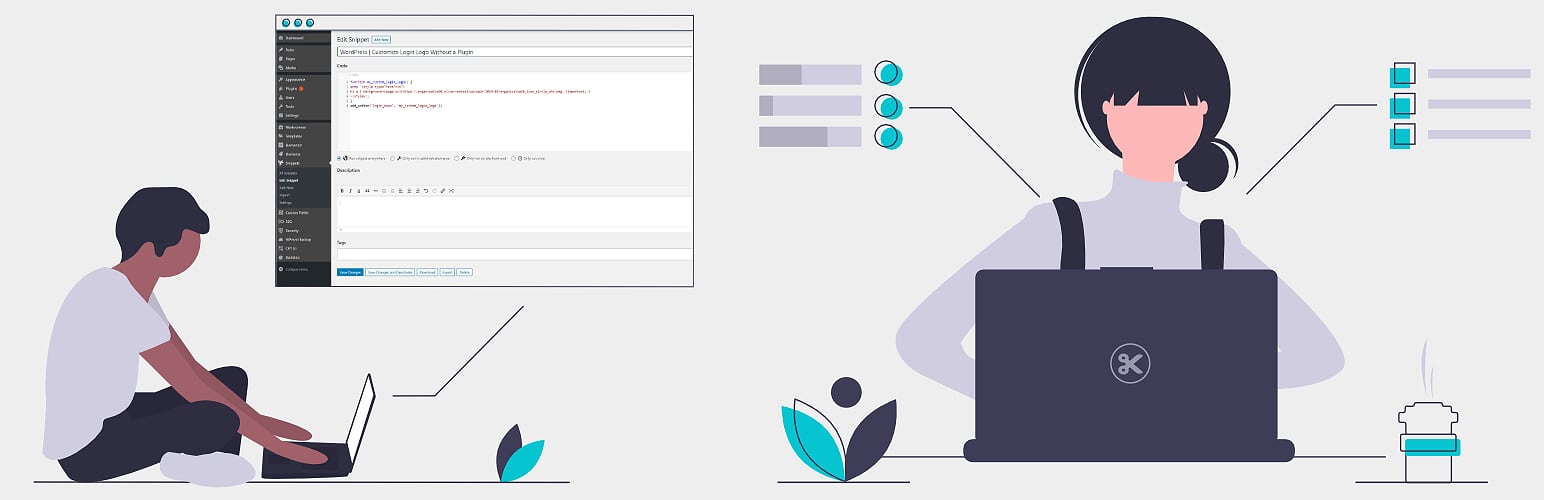Este snippet de código PHP es una solución eficaz para ordenar alfabéticamente los productos en el carrito de WooCommerce. Si tienes una tienda en línea y deseas mejorar la experiencia del usuario al facilitar la búsqueda de productos en el carrito, este snippet es para ti.
¿Cómo Funciona?
Este snippet de código PHP se encarga de ordenar los productos en el carrito de WooCommerce de forma alfabética. Utiliza la función natsort() de PHP para ordenar los títulos de los productos y luego reasigna los productos al carrito en el nuevo orden.
Detalles del Código
WC()->cart->get_cart_contents(): Obtiene los contenidos actuales del carrito.natsort(): Ordena los títulos de los productos alfabéticamente.woocommerce_cart_loaded_from_session: Este hook de WooCommerce se dispara después de que el carrito se ha cargado desde la sesión.
//Función que ordena alfabéticamente los productos del carrito
function bf_sort_cart_az() {
// Recogemos la información de los productos del carrito.
$products_in_cart = array();
foreach ( WC()->cart->get_cart_contents() as $key => $item ) {
$products_in_cart[ $key ] = $item['data']->get_title();
}
// Ordenamos los productos por orden alfabético.
natsort( $products_in_cart );
// Reasignamos los productos al carrito.
$cart_contents = array();
foreach ( $products_in_cart as $cart_key => $product_title ) {
$cart_contents[ $cart_key ] = WC()->cart->cart_contents[ $cart_key ];
}
WC()->cart->cart_contents = $cart_contents;
}
add_action( 'woocommerce_cart_loaded_from_session', 'bf_sort_cart_az' );
Instalación del Snippet
Para instalar este snippet, sigue los pasos a continuación:
- Ve a tu panel de administración de WordPress.
- Navega a
Apariencia>Editor de Temas. - Encuentra el archivo
functions.phpde tu tema activo. - Copia y pega el snippet al final del archivo.
- Guarda los cambios.
Casos de Uso
Este snippet es especialmente útil en los siguientes escenarios:
- Tiendas con Gran Variedad de Productos: Facilita la búsqueda de productos específicos en el carrito.
- Mejora de UX: Mejora la experiencia del usuario al hacer más fácil la revisión de los productos añadidos al carrito.
- Optimización de la Conversión: Un carrito más ordenado puede contribuir a una mejor tasa de conversión.
Consideraciones
- Asegúrate de hacer una copia de seguridad de tu archivo
functions.phpantes de hacer cualquier cambio. - Este snippet ha sido diseñado para trabajar con WooCommerce. Asegúrate de tener instalado y activado este plugin.
Conclusión
Ordenar los productos en el carrito de WooCommerce alfabéticamente puede mejorar significativamente la experiencia del usuario y potencialmente aumentar tus tasas de conversión. Este snippet es una forma sencilla y efectiva de lograrlo.